Mitä tietää
- Vuonna Safari valikosta, valitse Asetukset† Valitse Yleisestä näytöstä Automaattinen täyttö > valitse automaattisen täydennyksen asetukset.
- Voit tarkastella tai muuttaa tallennettuja automaattisen täydennyksen tietoja valitsemalla muokata luokan vieressä > syötä Salasana†
Tässä artikkelissa kerrotaan, kuinka Safari AutoFill -ominaisuutta käytetään tietojen täyttämiseen, kun selain havaitsee lomakkeen. Tämän artikkelin tiedot koskevat Maceja, joissa on macOS Catalina (10.15) OS X Yosemite (10.10).
Automaattisen täytön käyttäminen Safarissa
Automaattisen täytön tiedot ovat mahdollisesti arkaluontoisia, joten niiden hallinta on välttämätöntä. Voit ottaa käyttöön tietyntyyppisten tietojen käytön automaattisessa täytössä tai poistaa kaikki vaihtoehdot kokonaan käytöstä. Safari tarjoaa käyttäjäystävällisen käyttöliittymän automaattisen täytön tietojen hallintaan.
-
Avaa Safari, siirry Safari-valikkoon ja valitse Asetukset† Pikanäppäin Safari-asetusten avaamiseen on: Tehtävä † † (pilkku).
-
Vuonna Kenraali asetusten näytössä, valitse Automaattinen täyttö -välilehti.
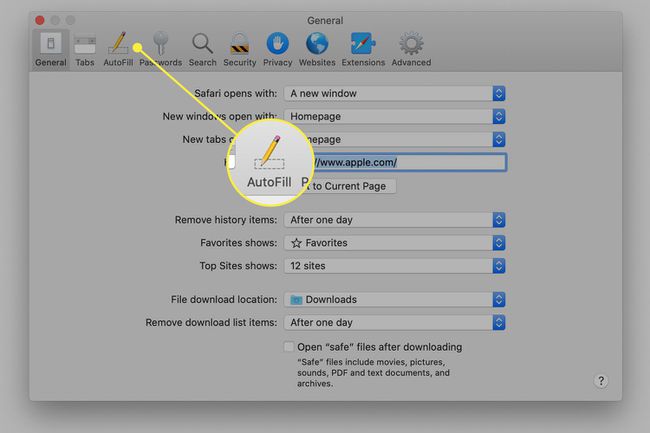
-
Laita valintamerkki yhden neljästä automaattisen täytön vaihtoehdosta, joita haluat käyttää lomakkeiden automaattisen täytön yhteydessä verkossa. Jos haluat estää Safaria käyttämästä jotakin näistä neljästä luokasta verkkolomakkeen automaattiseen täyttämiseen, poista se napsauttamalla vastaavaa valintamerkkiä.
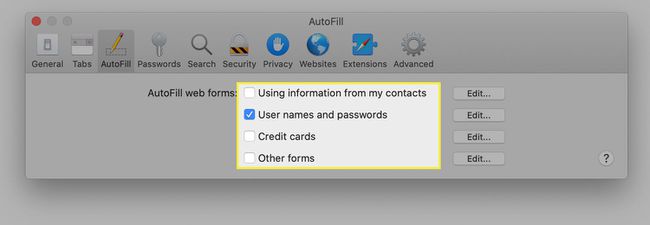
-
Jos haluat tarkastella tai muuttaa automaattisen täytön käyttämiä tallennettuja tietoja tietyssä luokassa, valitse muokata -painiketta nimen oikealla puolella. Kun teet tämän, sinua pyydetään antamaan käyttäjän salasana. Tämä suojaa automaattisen täytön tietoja uteliailta katseilta.
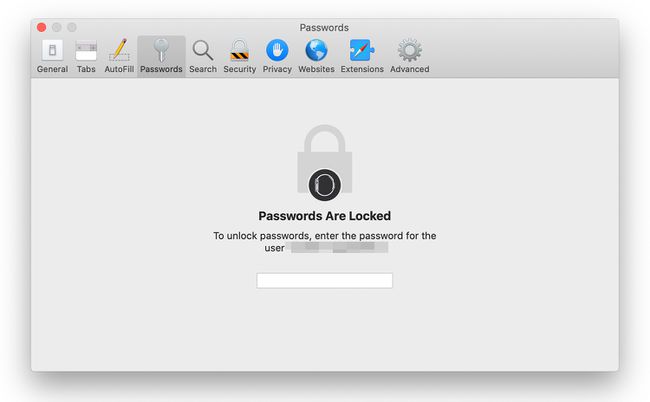
Miksi käyttää automaattista täydennystä?
Tietojen syöttäminen verkkolomakkeisiin voi olla työlästä, varsinkin jos teet paljon verkko-ostoksia. On vielä turhauttavampaa, jos kirjoitat jatkuvasti samoja tietoja, kuten osoitteesi ja luottokorttitietosi. Safari tarjoaa automaattisen täydennysominaisuuden, joka tallentaa nämä tiedot laitteellesi ja täyttää ne, kun selain havaitsee lomakkeen. Neljä tietotyyppiä ovat:
- Yhteystietojeni käyttäminen: Täytä lomakkeita yhteystietokortin tiedoilla Yhteystiedot-sovelluksessa.
- Käyttäjätunnukset ja salasanat: Tallentaa verkkosivuille antamasi salasanat ja käyttäjätunnukset turvallisesti ja käyttää niitä uudelleen, kun vierailet samoilla verkkosivuilla uudelleen.
- luottokortit: Tallentaa turvallisesti luottokorttisi numeron, nimen ja viimeinen voimassaolopäivän ja käyttää tietoja, kun käytät korttia uudelleen. Täällä voit lisätä uusia luottokortteja, poistaa vanhoja ja muokata korttitietojasi.
- Muut muodot: Tallentaa muut verkkosivuille syöttämäsi tiedot täytettäväksi, kun vierailet samoilla verkkosivuilla uudelleen. Klikkaus muokata nähdäksesi mitä on tallennettu tai muokataksesi sitä.
Voit muokata tai poistaa automaattisen täytön merkintöjä sivustokohtaisesti milloin tahansa. Jos Macissasi on Touch ID, käytä sitä Safari-asetusten Automaattinen täyttö -välilehdellä valitsemiensa nimien, salasanojen ja luottokorttitietojen täyttämiseen.
